WindowsXP系統Task Scheduler服務怎么開啟?
在平時的工作中,我們常常會設置一些計劃任務,但是這些計劃任務有時候到點竟然沒執行,那有可能是因為Task Scheduler服務未開啟,那么WindowsXP系統Task Scheduler服務怎么開啟呢?如果你不懂的話,那就趕緊看看小編整理的以下教程吧!
問題描述:
在操作系統中設置成自動關機,但是系統彈出一個警告框:已創建新任務,但是該服務未開啟。

解決方法(開啟Task Scheduler服務):
1、開始→運行。
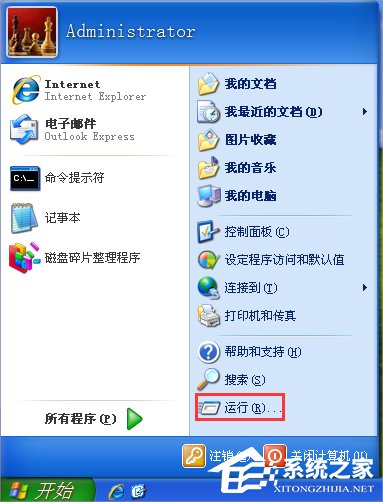
2、運行→輸入:services.msc點擊確定(或按回車)打開服務。
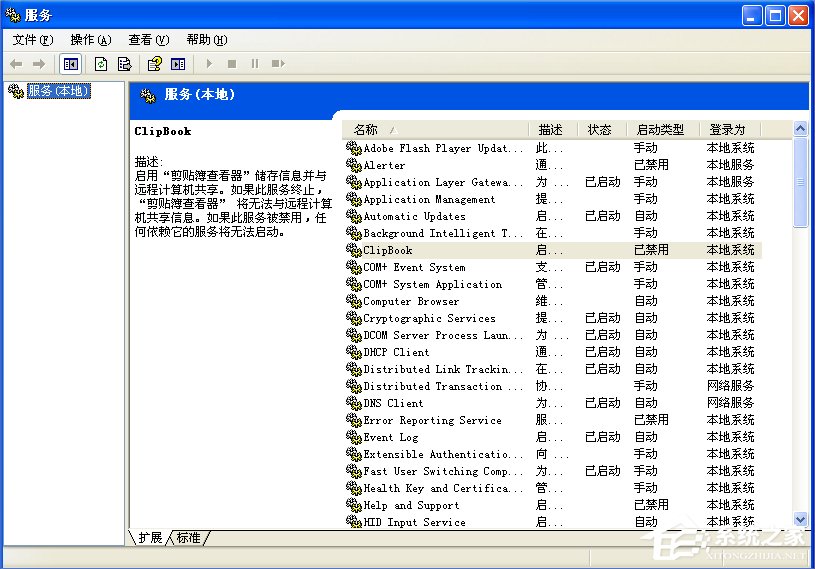
3、找到Task Scheduler,并雙擊打開服務→啟動類型→設置成自動或手動→應用。
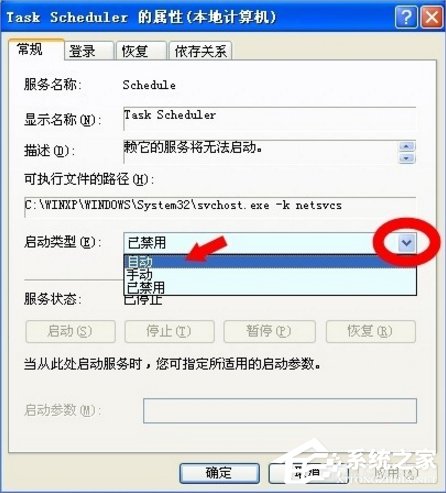
4、然后,才能點擊啟動(否則無效)。
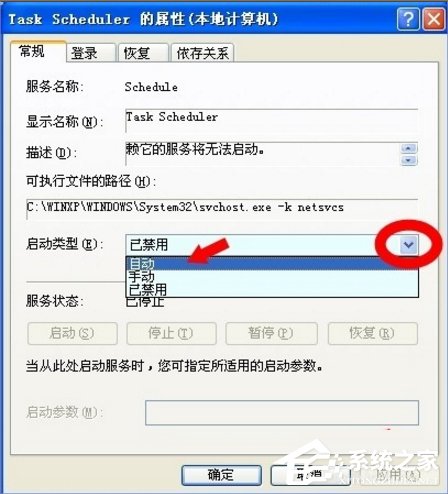
5、正常情況下,就會立即啟動Task Scheduler(計劃任務)服務的。

6、非正常情況下,可以使用命令法開啟服務:開始→運行→輸入:CMD 點擊確定(或按回車鍵),打開命令提示符窗口。
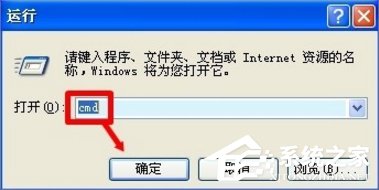
7、輸入:sc start schedule,再按回車鍵就可以開啟計劃任務服務了。
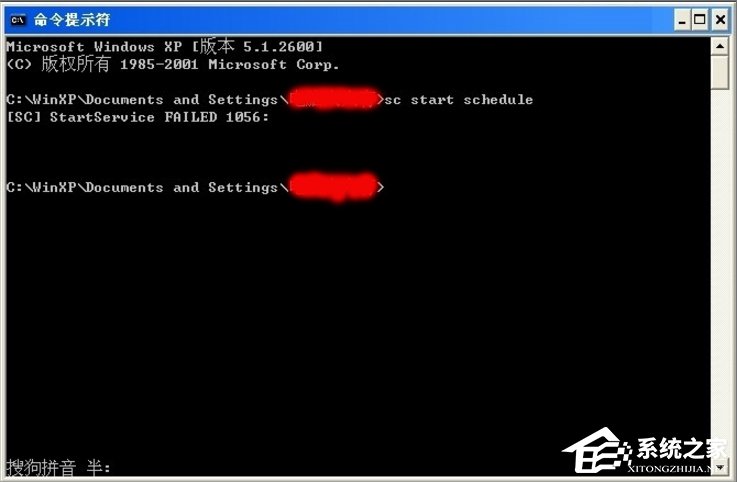
8、如果不行,可能是因為這個服務的啟動類型是禁用狀態,這個時候先使用命令:sc config schedule start= auto 就可以了(start=后面一定要有空格),輸完之后回車執行,再輸入sc start schedule就能開啟Task Scheduler(計劃任務)服務了。
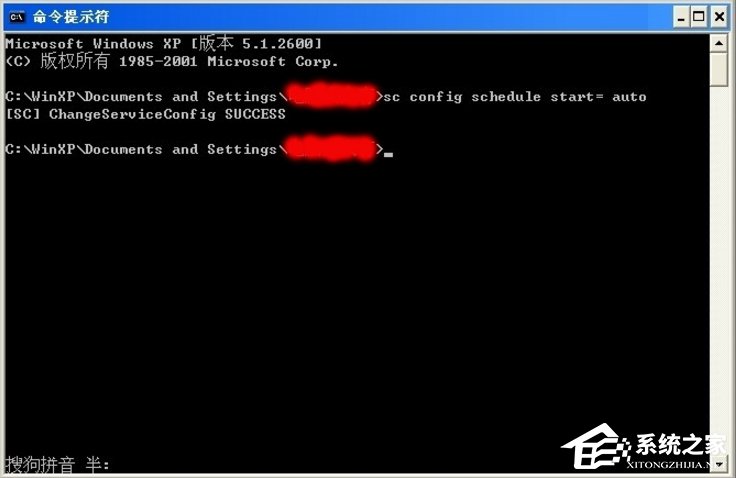
以上就是WindowsXP系統Task Scheduler服務開啟的方法了,我們只需要在運行里面輸入services.msc回車,然后找到Task Scheduler服務并雙擊打開,之后改啟動類型為自動,最后點擊應用,再點擊啟動即可。
相關文章:
1. Win10系統IE瀏覽器首頁被鎖定成360導航怎那么解決?解決的方法介紹2. Win10激活碼在哪里看的詳細介紹3. Win7系統DNS錯誤怎么辦?4. Win7提示“未授予用戶在此計算機上的請求登錄類型”怎么辦?5. 榮耀MagicBook筆記本怎樣安裝win10系統 安裝win10系統方法介紹6. 如何一鍵關閉所有程序?Windows系統電腦快捷關閉所有程序教程7. 華碩飛行堡壘 ZX53V筆記本怎樣安裝win10系統 安裝win10系統操作方法分享8. 元氣壁紙win7非默認主題限制解決方法9. Win10 20H2文件夾隱藏了怎么顯示?10. Win10怎么卸載virtualbox?Win10升級提示立即卸載virtualbox怎么卸載?
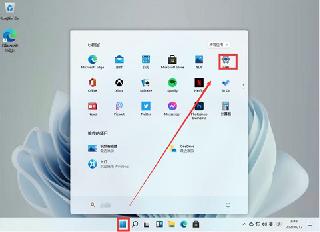
 網公網安備
網公網安備